目录
1. 安装虚拟机Vmare和在虚拟机上安装Ubuntu系统:
进行VMware进行安装,虚拟机就是虚拟出来一个操作平台,不过需要对应的操作系统,开发Linux的话要在linux环境下进行代码的编译,因此要一个linux服务器,这里采用Ubuntu作为虚拟的服务器:关于VMware和Ubuntu的安装是比较的简答,这里就不再赘叙:
2. 常用的Ubuntu常识和常用命令
2.1 文件系统结构
Ubuntu是基于linux的操作系统,不像在windows系统中的可以右盘符的概念,在Ubuntu 的文件系统结构是一个层次化的结构,以根目录“/”为起点,其他所有目录都是基于根目录的分支或子目录。以下是 Ubuntu 文件系统结构中一些常见的目录及其作用:要重点理解挂载的含义:
- /bin:存放二进制可执行文件,这些命令在单用户模式下也能够使用,可以被 root 和一般的账号使用。
- /boot:Ubuntu 内核和启动文件,比如 vmlinuz-xxx、gurb 引导装载程序。
- /dev:设备驱动文件。
- /etc:存放一些系统配置文件,比如用户账号和密码文件,各种服务器的起始地址。
- /home:系统默认的用户文件夹,一般创建用户账户的时候,默认的用户主文件夹都会放到此目录下。
- /lib:存放库文件。
- /media:此目录下放置可插拔设备,比如 SD 卡,或者 U 盘就是挂在在这个目录中。
- /mnt:用户可使用的挂载点,如果要挂在一些额外的设备,那么就可以挂载到此处。
- /opt:可选的文件和程序存放目录,给第三方软件放置的目录。
- /root:root 用户目录,也就是系统管理员目录。
- /sbin:与/bin 类似,也是存放一些二进制可执行文件。sbin 下面的一般是开机过程中所需要的命令。
- /srv:服务相关目录,比如网络服务。
- /sys:记录内核信息,虚拟文件系统。
- /tmp:临时文件。
- /var:存放一些变化的文件,比如日志文件。
- /usr:usr 并不是 user 的缩写,而是 Unix Soft Ware Resource 的缩写,存放系统用户有关的文件,会占用很大的内存空间。
- /proc:虚拟文件系统,数据放置到内存中,存放系统运行信息。
2.2 常用命令
对于常见的windows系统,可以有图形界面,但是对于linux服务器而言,大部分是没有图形操作界面的,一般就是以命令行的形式进行开发控制,一般是在shell上进行命令行的输入,其中常用的有:
sudo ....:sudo 常用于给普通命令加上超级权限su:是进入root模式,第一次进入要进行root密码的设置,不然会进入失败;sudo mount /dev/sdb1 /mnt/mydisk:挂载一个名为 /dev/sdb1 的设备到 /mnt/mydisk 目录umount /mnt/mydisk:卸载之前挂载到 /mnt/mydisk 的设备:如果无法卸载,要在图形界面解除U盘的,不然一点击U盘就进行了自动的挂载;cd ....:常用于进入某个文件,其中:tap:常用于自动补全ls:常用于列出当前目录下有哪些文件,其中后面常跟的参数有:ls -a,ls -i,ls -l,tree:要安装tree,才能使用这个命令,列出当前目录下的文件结构:sudo apt-get install ****:进行****软件的安装命令sudo apt update:进行镜像源的更新du:列出文件的大小--help:使用命令时,一般后缀跟什么命令,例如利用du --help:可以详细了解du的用法:cp file1.txt /destination/new_file.txt:拷贝的命令:将文件 file1.txt 复制到目录 /destination 中,并将复制后的文件命名为new_file.txtmv old_file.txt /new_directory/new_file.txt:移动的命令:当前目录下有一个文件 old_file.txt ,将它移动到另一个目录 /new_directory 中,并将其改名为 new_file.txt :gzip example.txt:zip压缩命令:压缩文件 example.txt,压缩后会生成一个名为 example.txt.gz 的压缩文件gzip -d example.txt.gz:zip解压缩命令:这样就会将压缩文件还原为原始的 example.txt 文件tar -czvf archive.tar.gz /myfolder:tar打包压缩命令:将目录 /myfolder 及其内容压缩为 archive.tar.gz 文件tar -vxjf archive.tar.gz:tar解压缩命令:将压缩文件 archive.tar.gz 解压缩到当前目录:rm *** -rf:删除命令,删除***touch ***:创建文件***chmod 777 ***: 修改***文件的权限,777是最高权限
2.3 vim编辑器
这个编辑器的使用就是要谨记一个是编辑模式,一个是命令模式,其中按ESC退回到命令模式,按a进入编辑模式,只有在命令模式下才能进行退出,在命令模式下按:shift+:进行输入:wq会保存退出,如果不小心按住了ctrl+s会进行锁定模式,按ctrl+q才能解除:如果每次用vi打开文件有提示警告,就是以前的文件不正常的关闭,可以利用ls -a全部显示,然后用rm命令把临时文件删除就可以重新打开文件:常用命令:
以下是一些常用的 vim 命令:
- 打开文件***:
vi *** - 进入编辑模式:
i - 进入命令模式:
shift + : - 进入锁定模式:
ctrl+ s: - 解除锁定模式:
ctrl+ q: - 出现文件不正常退出,每次打开文件时警告,删除中间临时文件:
ls -a然后rm ***删除文件 - 保存并退出:
:wq - 不保存退出:
:q! - 移动光标:上下左右箭头键
- 翻页:
Ctrl+f(下一页),Ctrl+b(上一页) - 行内移动:
w(向后移动一个单词),b(向前移动一个单词) - 到行首/行尾:
0(行首),$(行尾) - 删除字符:
x - 删除整行:
dd - 复制粘贴:
yy(复制当前行),p(粘贴) - 查找:
/+ 要查找的内容,n(查找下一个)
3. Ubuntu能联网但是ping不通电脑:
Ubtuntu能联网,但是ping不通电脑,但是电脑能ping通Ubuntu,关闭windows 的网络防火墙即可,但是能pin通的前提是在同一网段下,对于IP地址,前两个点的内容就是网段:例如192.168.0.101,192.168就是网段,要保持这里是连通的:
4. Windows上安装VScode链接ubuntu系统,进行远程开发:
有个UP主讲的非常详细,链接:;
主要就是VScode上要安装一个插件:Remote Development:然后打开ubuntu的ssh服务,并获取ubuntu的IP地址,名称和电脑名:如下:
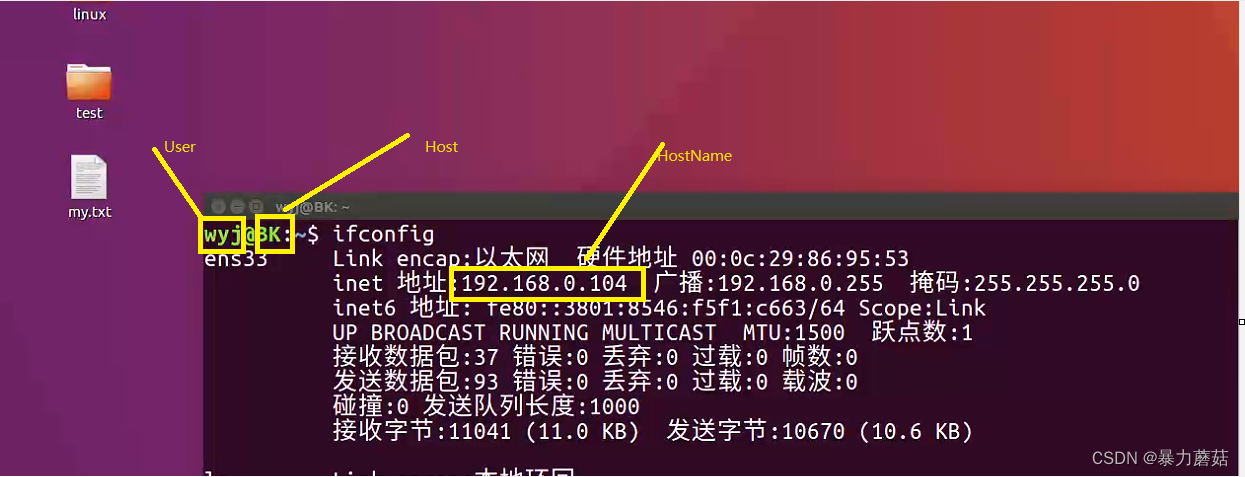
Vscode:配置:
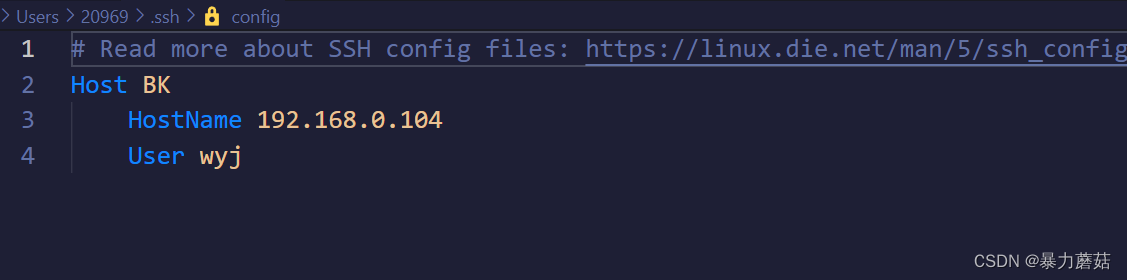
效果:Windows上的Vscdoe,相当于把linux上的系统映射进来了了,需要什么文件就提取就行,然后在Vscode上面编辑的文件可以在终端执行linux 的命令进行编译:
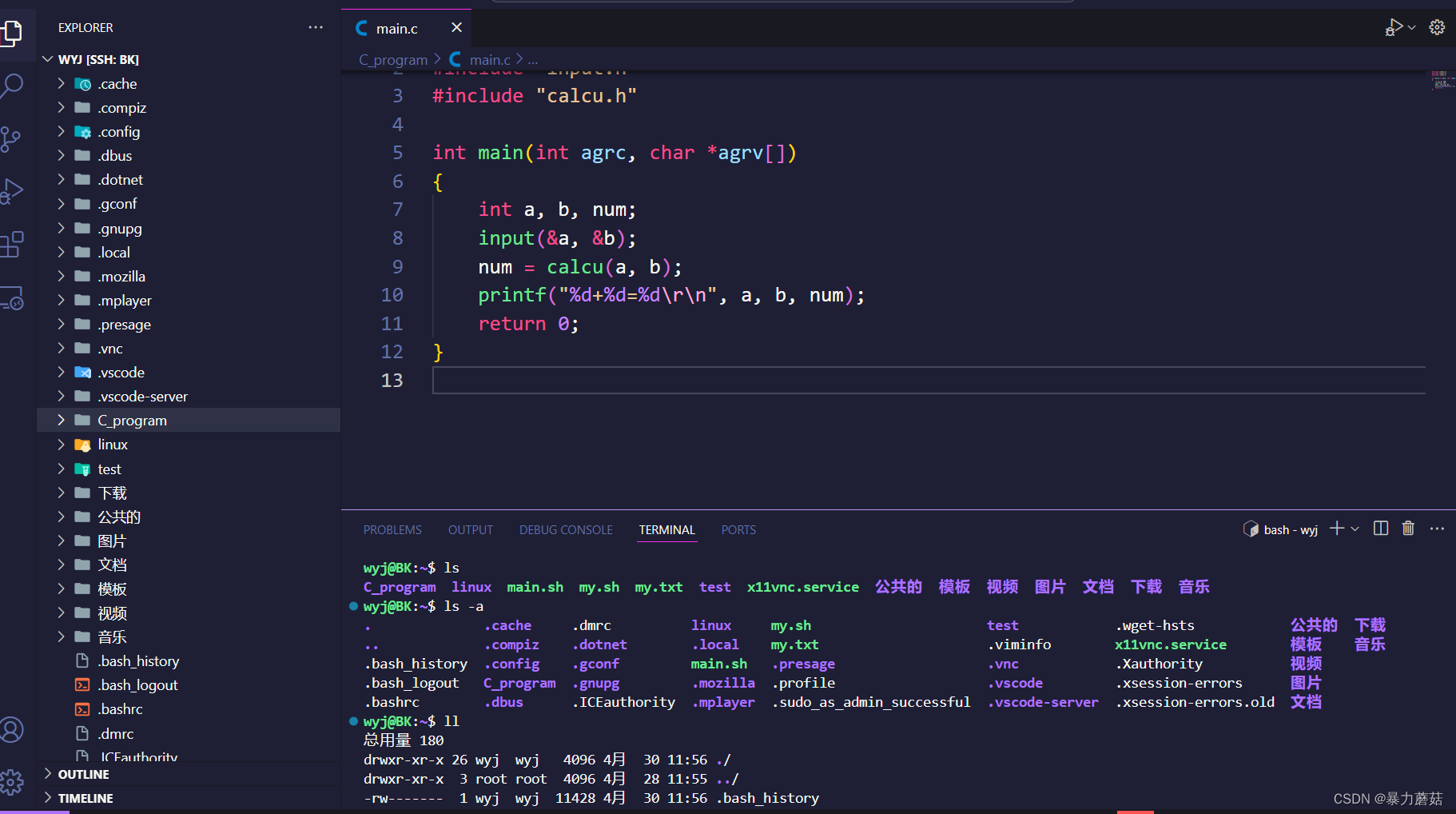
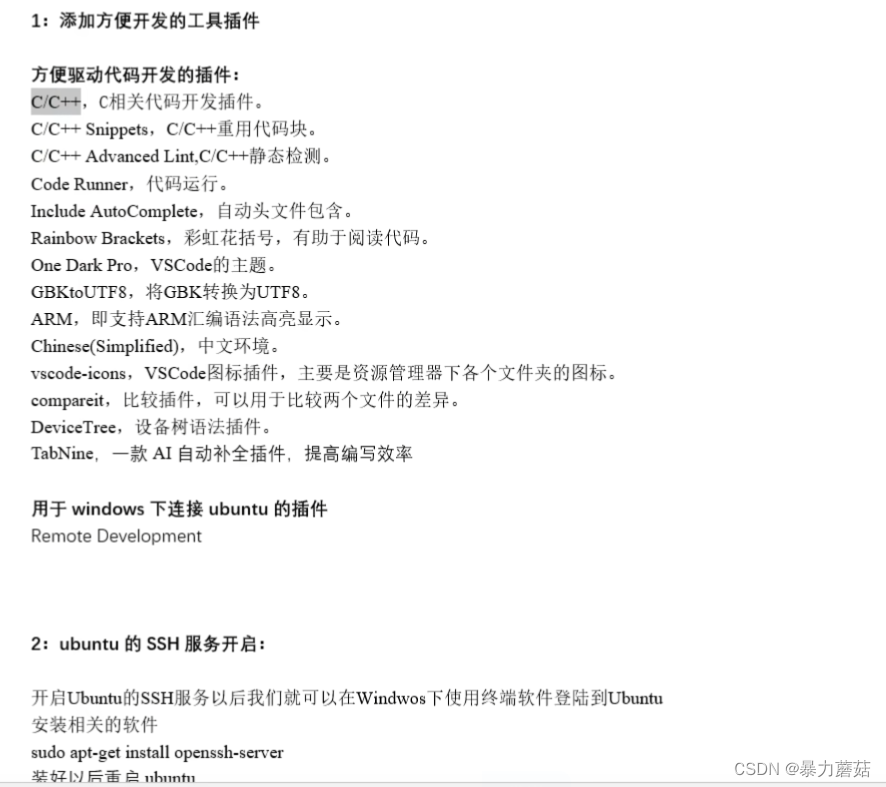





















 3384
3384











 被折叠的 条评论
为什么被折叠?
被折叠的 条评论
为什么被折叠?








